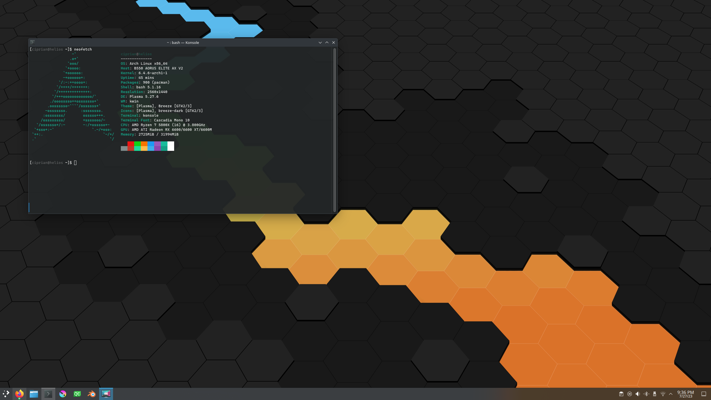
Mon installation personnelle Arch Linux et KDE Plasma.
Avis de non-responsabilité : ceci n'est pas un guide pour débutant, veuillez lire le guide d'installation officiel d'Arch Linux
Téléchargez la dernière version ISO d'Arch Linux pour la plate-forme x86_64 à partir des téléchargements Arch Linux.
Écrivez l'image ISO sur la clé USB à l'aide de balenaEtcher
Facultatif : sous Linux, la commande dd peut être utilisée à la place de balenaEtcher , identifiez d'abord le chemin de la clé USB :
[user@hostname ~ ]$ lsblk
NAME MAJ:MIN RM SIZE RO TYPE MOUNTPOINTS
sda 8:0 1 28.9G 0 disk
└─sda1 8:3 1 28.9G 0 part
nvme1n1 259:0 0 931.5G 0 disk
├─nvme1n1p1 259:2 0 1G 0 part /boot/efi
└─nvme1n1p2 259:3 0 930.5G 0 part /
nvme0n1 259:1 0 931.5G 0 disk
└─nvme0n1p1 259:4 0 931.5G 0 part /mnt/storageÉcrivez l'image ISO :
sudo dd if=archlinux-2023.07.01-x86_64.iso of=/dev/sda bs=1M status=progressPendant que le PC démarre, appuyez sur F12 et sélectionnez le lecteur flash Arch dans le menu de démarrage.
Si vous utilisez une connexion Ethernet, assurez-vous simplement que le câble Ethernet est connecté et utilisez ip link pour vérifier si l'interface a une adresse IP.
Sur WiFi, utilisez iwctl pour vous connecter à votre réseau WiFi.
Testez la connexion Internet en pingant un serveur connu, exemple
root@archiso ~ # ping -c 5 8.8.8.8
PING 8.8.8.8 (8.8.8.8) 56(84) bytes of data.
64 bytes from 8.8.8.8: icmp_seq=1 ttl=58 time=17.4 ms
64 bytes from 8.8.8.8: icmp_seq=2 ttl=58 time=17.2 ms
64 bytes from 8.8.8.8: icmp_seq=3 ttl=58 time=17.3 ms
64 bytes from 8.8.8.8: icmp_seq=4 ttl=58 time=17.2 ms
64 bytes from 8.8.8.8: icmp_seq=5 ttl=58 time=17.2 ms
--- 8.8.8.8 ping statistics ---
5 packets transmitted, 5 received, 0% packet loss, time 4005ms
rtt min/avg/max/mdev = 17.150/17.262/17.400/0.092 ms Utilisez fdisk pour créer une nouvelle table de partition GPT
fdisk /dev/nvme0n1Créez ensuite les partitions suivantes :
root@archiso ~ # lsblk
NAME MAJ:MIN RM SIZE RO TYPE MOUNTPOINTS
nvme0n1 259:0 0 932.0G 0 disk
├─nvme0n1p1 259:2 0 1G 0 part
├─nvme0n1p2 259:2 0 16.0G 0 part
├─nvme0n1p3 259:2 0 128.0G 0 part
└─nvme0n1p4 259:3 0 803.0G 0 partCréer le système de fichiers EFI
mkfs.fat -F32 /dev/nvme0n1p1Créer la partition d'échange
mkswap /dev/nvme0n1p2
swapon /dev/nvme0n1p2 Créez le système de fichiers Linux ext4 sur le reste
mkfs.ext4 /dev/nvme0n1p3
mkfs.ext4 /dev/nvme0n1p4 Monter les partitions sur /mnt
mount /dev/nvme0n1p3 /mnt
mkdir -p /mnt/efi
mkdir /mnt/home
mount /dev/nvme0n1p1 /mnt/efi
mount /dev/nvme0n1p4 /mnt/homeFacultatif : si vous disposez d'autres disques SSD, créez des partitions et un système de fichiers Linux pour eux ou montez-les simplement s'ils sont déjà partitionnés.
mkdir /mnt/storage
mount /dev/nvme1n1p1 /mnt/storage Utilisez pacstrap pour installer le système de base et le noyau Linux
pacstrap -K /mnt base base-devel linux linux-headers linux-firmware amd-ucode Générez la table du système de fichiers Linux, utilisez le paramètre -U pour identifier les partitions par leur UUID
genfstab -U /mnt >> /mnt/etc/fstab Changer la racine en /mnt
arch-chroot /mntDéfinissez votre fuseau horaire
ln -sf /usr/share/zoneinfo/Region/City /etc/localtime
hwclock --systohc --utc Installez nano et décommentez la ligne LANG=en_US.UTF-8 UTF-8 sur le fichier /etc/locale.gen et générez la configuration de localisation avec locale-gen
pacman -S nano
nano /etc/locale.conf
locale-gen Créez le fichier /etc/locale.conf et ajoutez la ligne LANG=en_US.UTF-8
echo LANG=en_US.UTF-8 > /etc/locale.confDéfinissez le nom d'hôte souhaité, remplacez HOSTNAME par votre choix
echo HOSTNAME > /etc/hostname Editez le fichier /etc/hosts et ajoutez les lignes suivantes
127.0.0.1 localhost
::1 localhost
127.0.1.1 HOSTNAME.localdomain HOSTNAME
Installez Network Manager et des packages supplémentaires pour le WiFi
pacman -S networkmanager wpa_supplicant wireless_tools netctl dialogActiver le gestionnaire de réseau
systemctl enable NetworkManager Utilisez passwd pour changer le mot de passe du compte root
passwdAjoutez votre compte utilisateur, remplacez USERNAME par votre nom
useradd -m -G wheel USERNAMEDéfinir le mot de passe utilisateur
passwd USERNAME Autoriser le groupe wheel à exécuter des commandes administratives via sudo
EDITOR=nano visudoRechercher et décommenter la ligne
%wheel ALL=(ALL) ALL
Installer grub et les packages requis pour UEFI
pacman -S grub efibootmgr dosfstools os-prober mtools Configurer le chargeur de démarrage grub
grub-install --target=x86_64-efi --efi-directory=efi --bootloader-id=GRUB
grub-mkconfig -o /boot/grub/grub.cfgVous pouvez maintenant redémarrer l'installation ARCH et retirer la clé USB Arch Linux.
exit
umount -R /mnt
rebootActiver la saisie semi-automatique BASH
sudo pacman -S bash-completionConnectez-vous avec votre compte utilisateur et installez les pilotes XORG et GPU
sudo pacman -S xorg mesaInstallez le service Bluetooth
sudo pacman -S bluez bluez-utilsActiver le service Bluetooth
sudo systemctl enable bluetooth.service Sur KDE, si le périphérique Bluetooth est désactivé lors de la connexion, vérifiez le fichier ~/.config/bluedevilglobalrc pour cette entrée :
[Adapters]
XX:XX:XX:XX:XX:XX_powered=false
et retirez-le.
Installer l'environnement de bureau KDE
sudo pacman -S plasma plasma-wayland-sessionInstallez les applications KDE
sudo pacman -S dolphin ksystemlog partitionmanager ark kate kcalc kdeconnect krdc kdialog konsole print-manager elisa dragon ffmpegthumbs gwenview skanlite okular spectacle packagekit-qt5 Activer le gestionnaire d'affichage ssdm
sudo systemctl enable sddmInstaller le fil de tuyauterie
sudo pacman -S pipewire pipewire-audio pipewire-alsa pipewire-pulse Installer le service cups
sudo pacman -S cups Activer le service cups
sudo systemctl enable cups.service Pour Steam, vous devez activer le support multilib , éditer /etc/pacman.conf et décommenter les lignes
[multilib]
Include = /etc/pacman.d/mirrorlist
Installer Steam
sudo pacman -S steamRedémarrez l'ordinateur et connectez-vous à l'environnement de bureau KDE Plasma.
Pour la vérification orthographique, installez hunspell
sudo pacman -S hunspell hunspell-en_us hunspell-roFamilles latines
sudo pacman -S ttf-bitstream-vera ttf-croscore ttf-dejavuMonospace
sudo pacman -S ttf-cascadia-codePour le développement C/C++
sudo pacman -S git clang cmake ninja kdevelop neovim